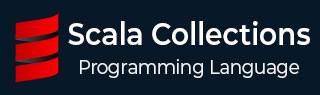
- Scala 集合教程
- Scala 集合 - 主页
- Scala 集合 - 概述
- Scala 集合 - 环境设置
- Scala 集合 - 数组
- Scala 集合 - 数组
- Scala 集合 - 多维数组
- Scala 集合 - 使用范围的数组
- Scala 集合 - ArrayBuffer
- Scala 集合 - 列表
- Scala 集合 - 列表
- Scala 集合 - ListBuffer
- Scala 集合 - ListSet
- Scala 集合-矢量
- Scala 集合 - 集
- Scala 集合 - 集
- Scala 集合 - BitSet
- Scala 集合 - HashSet
- Scala 集合 - TreeSet
- Scala 集合 - 地图
- Scala 集合 - 地图
- Scala 集合 - HashMap
- Scala 集合 - ListMap
- Scala 集合 - 杂项
- Scala 集合 - 迭代器
- Scala 集合 - 选项
- Scala 集合 - 队列
- Scala 集合 - 元组
- Scala 集合 - Seq
- Scala 集合 - 堆栈
- Scala 集合 - Stream
- Scala 集合组合器方法
- Scala 集合 - drop
- Scala 集合 - dropWhile
- Scala 集合 - 过滤器
- Scala 集合 - 查找
- Scala 集合 - flatMap
- Scala 集合 - 展平
- Scala 集合 - 折叠
- Scala 集合 - FoldLeft
- Scala 集合 - FoldRight
- Scala 集合 - 地图
- Scala 集合 - 分区
- Scala 集合 - 减少
- Scala 集合 - 扫描
- Scala 集合 - zip
- Scala 集合有用的资源
- Scala 集合 - 快速指南
- Scala 集合 - 有用的资源
- Scala 集合 - 讨论
Scala 集合 - 环境设置
Scala 可以安装在任何 UNIX 风格或基于 Windows 的系统上。在开始在计算机上安装 Scala 之前,您的计算机上必须安装 Java 1.8 或更高版本。
请按照以下步骤安装 Scala。
第 1 步:验证您的 Java 安装
首先,您需要在系统上安装 Java 软件开发工具包 (SDK)。要验证这一点,请根据您正在使用的平台执行以下两个命令中的任意一个。
如果 Java 安装已正确完成,那么它将显示 Java 安装的当前版本和规范。下表给出了示例输出。
| 平台 | 命令 | 样本输出 |
|---|---|---|
| Windows |
打开命令控制台并输入 - \>java-版本 |
Java版本“1.8.0_31” Java (TM) SE 运行时 环境(版本1.8.0_31-b31) Java Hotspot (TM) 64 位服务器 VM(内部版本 25.31-b07,混合模式) |
| Linux |
打开命令终端并输入 - $java-版本 |
Java版本“1.8.0_31” 打开JDK运行环境(rhel-2.8.10.4.el6_4-x86_64) 打开 JDK 64 位服务器 VM(内部版本 25.31-b07,混合模式) |
我们假设本教程的读者在其系统上安装了 Java SDK 版本 1.8.0_31。
如果您没有 Java SDK,请从https://www.oracle.com/technetwork/java/javase/downloads/index.html下载其当前版本并安装。
第 2 步:设置 Java 环境
将环境变量 JAVA_HOME 设置为指向计算机上安装 Java 的基本目录位置。例如,
| 先生编号 | 平台及描述 |
|---|---|
| 1 |
Windows 将 JAVA_HOME 设置为 C:\ProgramFiles\java\jdk1.8.0_31 |
| 2 |
Linux 导出 JAVA_HOME=/usr/local/java-current |
将 Java 编译器位置的完整路径附加到系统路径。
| 先生编号 | 平台及描述 |
|---|---|
| 1 |
Windows 将字符串“C:\Program Files\Java\jdk1.8.0_31\bin”附加到系统变量 PATH 的末尾。 |
| 2 |
Linux 导出 PATH=$PATH:$JAVA_HOME/bin/ |
如上所述,从命令提示符处执行命令java -version 。
第三步:安装Scala
您可以从www.scala-lang.org/downloads下载 Scala 。在编写本教程时,我下载了“scala-2.13.1-installer.jar”。确保您具有管理员权限才能继续。现在,在命令提示符下执行以下命令 -
| 平台 | 命令与输出 | 描述 |
|---|---|---|
| Windows | \>java -jar scala-2.13.1-installer.jar\> |
此命令将显示一个安装向导,它将指导您在 Windows 计算机上安装 Scala。在安装过程中,它会询问许可协议,只需接受它,然后它会询问 Scala 的安装路径。我选择默认给定路径“C:\Program Files\Scala”,您可以根据自己的方便选择合适的路径。 |
| Linux |
命令- $java -jar scala-2.13.1-installer.jar 输出- 欢迎安装Scala 2.13.1! 主页位于 - http://Scala-lang.org/ 按 1 继续,按 2 退出,按 3 重新显示 1................................................. [开始拆箱] [ 处理包:软件包安装(1/1) ] [ 开箱完毕 ] [控制台安装完成] |
在安装过程中,它会询问许可协议,接受它,输入 1,它会询问 Scala 的安装路径。我输入的是/usr/local/share,你可以根据自己的方便选择合适的路径。 |
最后,打开一个新的命令提示符并输入Scala -version并按 Enter。您应该看到以下内容 -
| 平台 | 命令 | 输出 |
|---|---|---|
| Windows | \>scala-版本 |
Scala 代码运行器版本 2.13.1 — 版权所有 2002-2019,LAMP/EPFL 和 Lightbend, Inc. |
| Linux | $scala-版本 |
Scala 代码运行器版本 2.13.1 — 版权所有 2002-2019,LAMP/EPFL 和 Lightbend, Inc.tut |